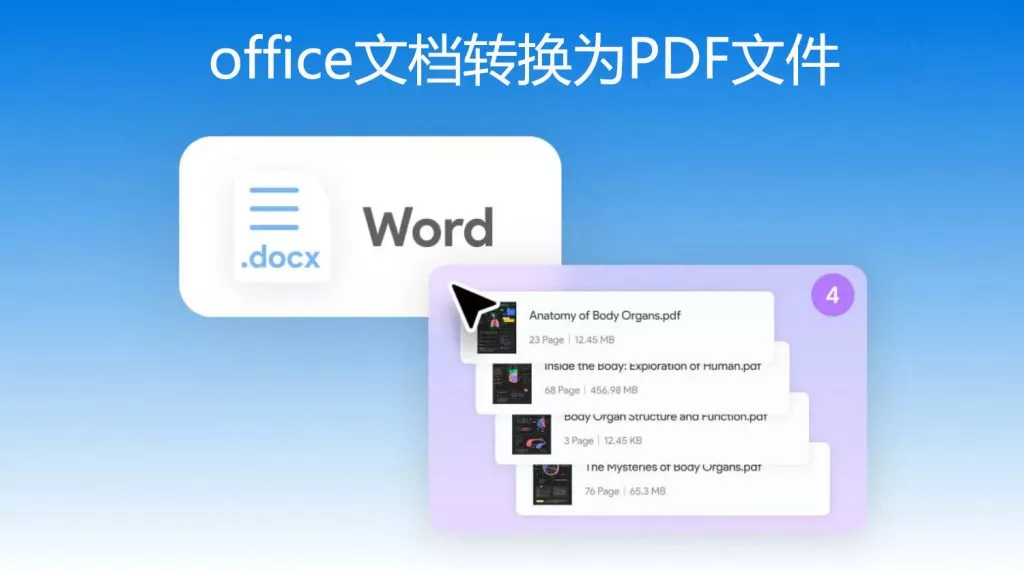如果你想找到一种能在任何应用程序、任何操作系统的任何设备上展示或分享文件的最佳方法,那么 PDF 就是你最好的选择。用 PDF 格式分享照片,无论谁收到这个文件,都能在任何设备上打开,并且保持一致的阅读效果。但要分享照片,首先需要在 iOS 设备上把它保存为 PDF 格式。这里就给大家讲讲如何在 iPhone 上把照片存成 PDF 格式,方便大家分享文档。
iOS 版本的 UPDF 是在 iOS 设备上管理各类文件的终极解决方案,你可以直接从 App Store 下载。下载后,它能让你在 iPhone 手机上直接上传、查看、整理、分享,甚至保护你的文件。
把单张照片保存为 PDF 格式
- 在 iPhone 手机上打开 UPDF 应用,你会看到导入进这个应用的所有文件。
- 找到你想存为 PDF 的照片,长按文件图标选中它,或者点击 “…” 图标。
- 选择 “转换为 PDF” 选项。
- 应用程序会生成一个 PDF 文件,文件名和图片一样,只是扩展名变成 “.pdf”。
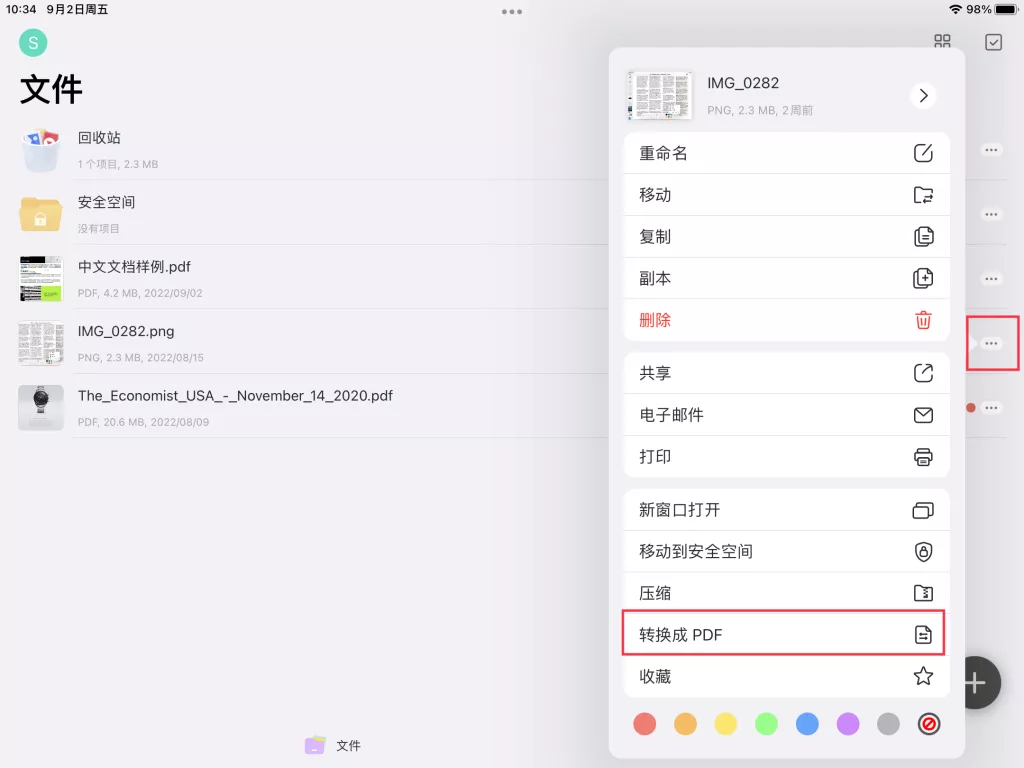
把多张照片保存为 PDF 格式
- 要转换多张照片,点击右上角的复选框,然后点击每张照片选中它们。
- 点击底部工具栏的 “更多”。
- 选择 “转换为 PDF”,所有照片就会被保存为一个 PDF,你可以在 UPDF 界面找到它。
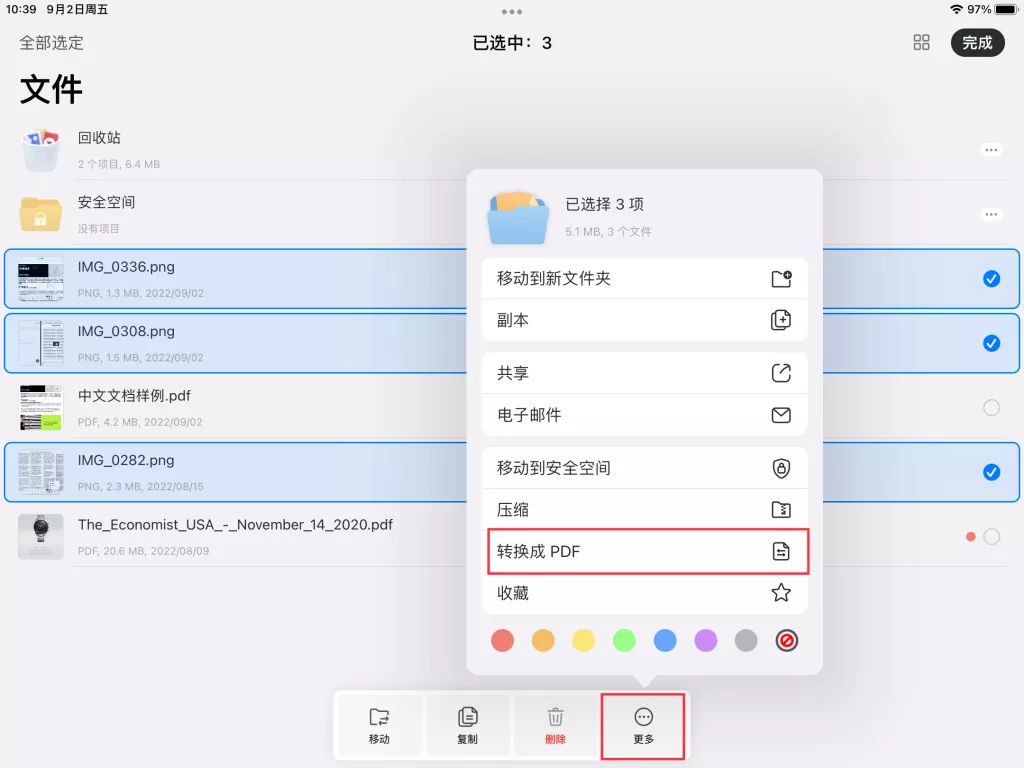
用 UPDF 扫描功能在 iPhone 上把图片保存为 PDF
UPDF 还能用 iPhone 相机扫描内容,并把扫描结果转成 PDF。有两种方法:
方法一:从照片应用操作
- 打开 UPDF,点击底部的 “+” 号。
- 选择 “扫描”,然后点击照片应用程序图标。
- 在照片或相册里选一张或多张照片,点击 “添加”,把选中的图片导入 UPDF。
- 点击底部显示扫描数量的图标。
- 如果你想,可以用旋转、裁剪、添加滤镜等多种方式编辑 PDF 里的图片,也能选择添加更多图片。
- 点击顶部的 “下载” 图标,把文件添加到 UPDF。
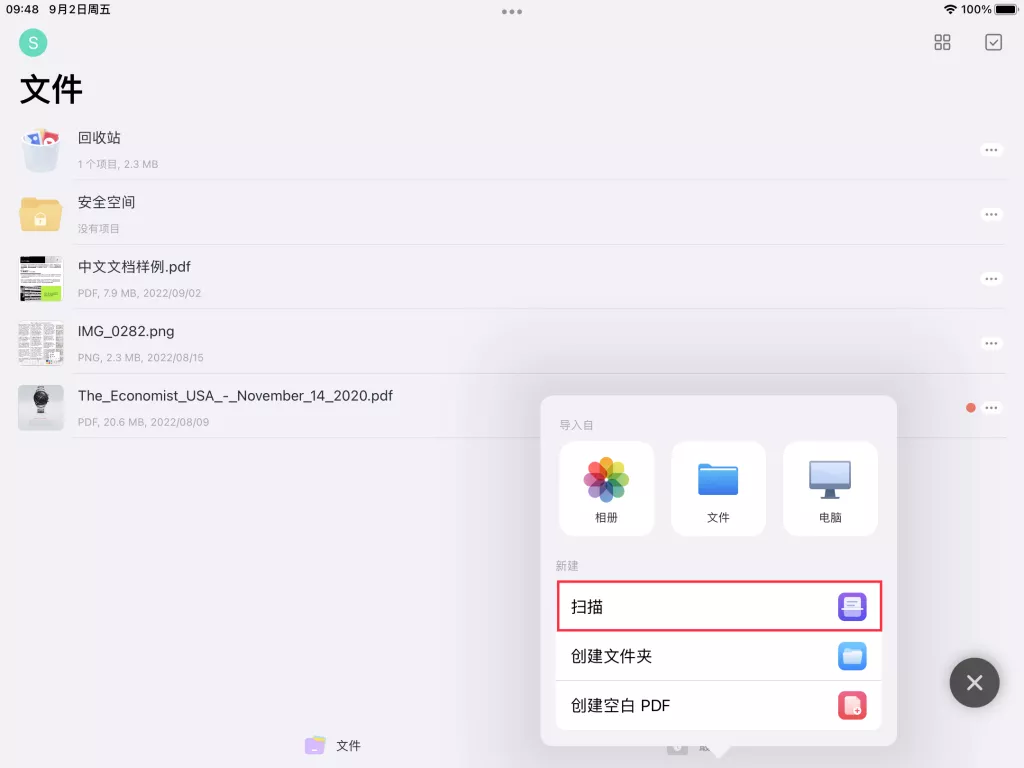
方法二:直接拍照
- 点击右下角的 “+” 图标。
- 在出现的菜单里选择 “扫描”。
给你想存为 PDF 的文件拍照,UPDF 有自动捕捉功能,帮你扫描想保存为 PDF 的区域。扫描后,你可以花点时间裁剪、旋转或添加滤镜,确保图片清晰。
用打印选项在 iPhone 上把图片保存为 PDF
在 iPhone 上把照片存为 PDF 的另一个好办法,就是用打印选项。顾名思义,这个方法需要你在照片应用程序里 “打印” 图片。步骤如下:
- 在设备上打开照片应用程序,找到你想转换的照片。
- 长按图片,选择 “分享”。要是想转换多张照片,点击 “选择” 选项,然后点击每张照片选中它们。
- 选中所有照片后,点击 “分享”,从出现的选项里选择 “打印”。
- 在打印选项里用放大手势,选中的照片就会被转换为 PDF。
- 点击 “分享” 图标,可以打印 PDF,或者在文件应用程序里保存。
用图书应用程序在 iPhone 上把图片保存为 PDF
你还能把照片应用程序里的图片分享到图书应用程序,这个操作会自动把图片转换为 PDF 格式。步骤如下:
- 在 iPhone 上打开照片应用程序,找到你想转成 PDF 的照片。
- 长按图片,然后选择 “分享”。要选多张图片,点击顶部的 “选择” 选项,再点击每张照片选中它们。
- 选择 “分享”,然后选中图书应用程序,图片就会自动转换为 PDF。
用文件应用程序在 iPhone 上把图片保存为 PDF
最后要分享的办法,是用文件应用程序把照片做成 PDF 文档。如果图片已经保存在文件应用程序里,这个过程就很简单,你只要长按图片,从出现的菜单里选 “创建 PDF” 就行。要是图片不在文件应用程序里,按下面步骤添加并保存为 PDF:
- 打开照片应用程序,选好你要用的一张或多张图片。
- 点击 “分享”,再点 “保存到文件”,选择你想保存文件的文件夹。
现在图片已经在文件应用程序里了,打开这个应用程序,长按图片,选择 “创建 PDF”,新创建的 PDF 文件就会保存在文件应用程序里。
总结
越来越多人选择远程工作,所以掌握几种能直接从 iPhone 手机分享 PDF 的简单方法很重要。上面介绍的这些方法能让你轻松做到,比如给文件拍张照,转换为 PDF 格式再分享 PDF 文档,这样接收方在任何设备上都能轻松打开文件。但要是你经常要处理多张图片,最好还是用像 UPDF 这样的工具。UPDF 是一款终极 PDF 管理工具,除了把图片转成 PDF,还能做很多事。原因如下:
- UPDF 是 PDF 管理的一站式解决方案,你可以在同一个应用程序里上传、查看、分享、下载和保护 PDF 文件。
- 它有个很实用的注释工具,能轻松添加文字、绘制标记,甚至给文字加放大镜,这也是在 PDF 上添加签名的好功能。
- 就像前面看到的,你可以轻松扫描照片,或者直接用设备相机拍照,再用 UPDF 把照片存为 PDF。
- 它还有很多安全功能,能保护你的文件。
UPDF 的界面非常简洁易上手,就算你以前没用过类似工具,也能用 UPDF 管理、编辑和注释 PDF 文档,值得一试。
 UPDF
UPDF AI 网页版
AI 网页版 Windows 版
Windows 版 Mac 版
Mac 版 iOS 版
iOS 版 安卓版
安卓版

 AI 单文件总结
AI 单文件总结 AI 多文件总结
AI 多文件总结 生成思维导图
生成思维导图 深度研究
深度研究 论文搜索
论文搜索 AI 翻译
AI 翻译  AI 解释
AI 解释 AI 问答
AI 问答 编辑 PDF
编辑 PDF 注释 PDF
注释 PDF 阅读 PDF
阅读 PDF PDF 表单编辑
PDF 表单编辑 PDF 去水印
PDF 去水印 PDF 添加水印
PDF 添加水印 OCR 图文识别
OCR 图文识别 合并 PDF
合并 PDF 拆分 PDF
拆分 PDF 压缩 PDF
压缩 PDF 分割 PDF
分割 PDF 插入 PDF
插入 PDF 提取 PDF
提取 PDF 替换 PDF
替换 PDF PDF 加密
PDF 加密 PDF 密文
PDF 密文 PDF 签名
PDF 签名 PDF 文档对比
PDF 文档对比 PDF 打印
PDF 打印 批量处理
批量处理 发票助手
发票助手 PDF 共享
PDF 共享 云端同步
云端同步 PDF 转 Word
PDF 转 Word PDF 转 PPT
PDF 转 PPT PDF 转 Excel
PDF 转 Excel PDF 转 图片
PDF 转 图片 PDF 转 TXT
PDF 转 TXT PDF 转 XML
PDF 转 XML PDF 转 CSV
PDF 转 CSV PDF 转 RTF
PDF 转 RTF PDF 转 HTML
PDF 转 HTML PDF 转 PDF/A
PDF 转 PDF/A PDF 转 OFD
PDF 转 OFD CAJ 转 PDF
CAJ 转 PDF Word 转 PDF
Word 转 PDF PPT 转 PDF
PPT 转 PDF Excel 转 PDF
Excel 转 PDF 图片 转 PDF
图片 转 PDF Visio 转 PDF
Visio 转 PDF OFD 转 PDF
OFD 转 PDF 创建 PDF
创建 PDF PDF 转 Word
PDF 转 Word PDF 转 Excel
PDF 转 Excel PDF 转 PPT
PDF 转 PPT 企业解决方案
企业解决方案 企业版定价
企业版定价 企业版 AI
企业版 AI 企业指南
企业指南 渠道合作
渠道合作 信创版
信创版 金融
金融 制造
制造 医疗
医疗 教育
教育 保险
保险 法律
法律 政务
政务



 常见问题
常见问题 新闻中心
新闻中心 文章资讯
文章资讯 产品动态
产品动态 更新日志
更新日志